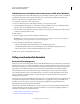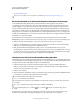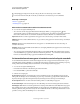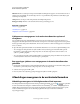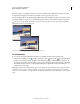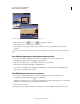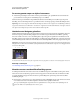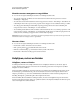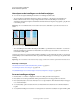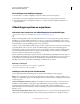Operation Manual
40
PHOTOSHOP ELEMENTS 9 GEBRUIKEN
Werken met Photoshop Elements
Laatst bijgewerkt 10/2/2012
Slepen met het gereedschap Zoomen om een afbeelding groter weer te geven.
• Klik op de knop Inzoomen of Uitzoomen in het deelvenster Navigator.
• Kies Weergave > Inzoomen of Weergave > Uitzoomen.
• Geef het gewenste vergrotingspercentage op in het tekstvak Zoomen op de statusbalk of in het deelvenster
Navigator.
Wanneer u een zoomgereedschap gebruikt, houdt u Alt ingedrukt om te schakelen tussen inzoomen en uitzoomen.
Een afbeelding weergeven bij een percentage van 100%
❖ Voer een van de volgende handelingen uit wanneer u in Volledig bewerken of Snel repareren werkt:
• Dubbelklik op het gereedschap Zoomen in de gereedschapset.
• Selecteer een gereedschap voor zoomen en klik op de knop 1:1 op de optiebalk.
• Selecteer het gereedschap Handje en klik op Werkelijke pixels
• Kies Weergave > Werkelijke pixels of klik met de rechtermuisknop op de afbeelding en kies Werkelijke pixels.
• Typ 100% op de statusbalk en druk op Enter.
Een afbeelding aan het scherm aanpassen
❖ Voer een van de volgende handelingen uit wanneer u in Volledig bewerken of Snel repareren werkt:
• Dubbelklik op het gereedschap Handje in de gereedschapset.
• Selecteer een gereedschap voor zoomen of het gereedschap Handje en klik op de knop In venster op de optiebalk.
Of klik met de rechtermuisknop op de afbeelding en kies In venster.
• Kies Weergave > In venster.
Met deze opties past u zowel het zoomniveau als de venstergrootte aan de beschikbare ruimte op het scherm aan.